패밀리링크를 사용하다 보면 예상치 못한 오류로 불편함을 겪는 경우가 종종 있습니다. 계정 연동 실패, 위치 정보 오류, 앱 차단 설정 문제 등 다양한 오류는 당황스럽지만, 대부분 간단한 조치로 해결할 수 있습니다.
오늘은 패밀리링크에서 발생할 수 있는 주요 오류 유형과 해결 방법을 완벽히 정리해 드립니다.
이 글을 끝까지 읽으시면, 문제를 빠르게 해결하고 패밀리링크를 보다 효과적으로 활용할 수 있을 거예요!



패밀리링크란?
패밀리링크는 Google에서 제공하는 디지털 관리 앱으로, 부모가 자녀의 디지털 기기 사용을 안전하게 관리할 수 있도록 돕는 도구입니다.
아이를 위한 디지털 보호: 패밀리링크 사용시간 통계 활용법
자녀의 디지털 기기 사용, 어떻게 관리하고 계신가요? 요즘 아이들은 스마트폰과 태블릿을 쉽게 다루지만, 때로는 과도한 사용으로 부모님들이 걱정하실 때가 많죠. 패밀리링크를 활용하면 자
omokan.tistory.com
- 주요 기능:
- 앱 사용 시간 설정 및 관리.
- 특정 앱 차단 및 승인.
- 자녀 기기의 위치 정보 확인.
- 디지털 활동 통계 제공.
- 지원 기기:
- Android와 iOS에서 모두 사용 가능.
- 특징:
- 부모와 자녀의 Google 계정을 연동해 자녀의 디지털 활동을 투명하게 관리할 수 있습니다.
Tip: 패밀리링크는 자녀의 디지털 환경을 안전하게 유지하는 데 유용하지만, 설정 과정에서 오류가 발생할 수 있으니 정확한 해결법을 알아두세요.



패밀리링크에서 자주 발생하는 오류
패밀리링크 사용 중 가장 많이 발생하는 오류 유형은 다음과 같습니다:
1️⃣ 계정 연동 실패
- 부모와 자녀 계정이 제대로 연결되지 않아 앱 사용이 제한되는 경우.
2️⃣ 위치 정보 오류
- 자녀의 기기 위치가 정확히 표시되지 않거나 업데이트되지 않는 문제.
3️⃣ 앱 차단 설정 오류
- 차단된 앱이 여전히 실행되거나, 설정 변경이 반영되지 않는 경우.
4️⃣ 기기 동기화 문제
- 부모 앱과 자녀 기기 간의 데이터가 일치하지 않는 상황.
5️⃣ 앱 충돌 및 강제 종료 현상
- 패밀리링크 앱이 갑자기 종료되거나 실행이 불안정한 경우.
Tip: 이러한 오류는 간단한 설정 변경이나 앱 업데이트로 대부분 해결할 수 있습니다.

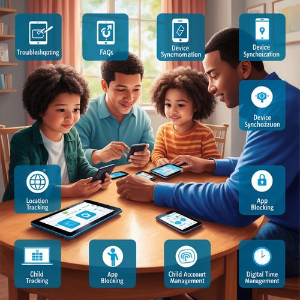

기본적인 오류 해결법
패밀리링크 사용 중 문제가 발생했다면, 먼저 간단한 기본 해결 방법을 시도하세요. 대부분의 오류는 간단한 조치만으로도 해결될 수 있습니다.
아래에 단계별로 정리된 해결 방법을 따라 문제를 점검하고 해결하세요.
1️⃣ 패밀리링크 앱 최신 버전으로 업데이트하기 📲
앱의 최신 버전이 설치되어 있지 않을 경우, 오류가 발생할 가능성이 높습니다.
- 업데이트 방법:
- Google Play 스토어(Android) 또는 App Store(iOS)에 접속합니다.
- 패밀리링크 앱을 검색하고 "업데이트" 버튼이 표시되면 즉시 업데이트하세요.
- 업데이트 이유:
- 패밀리링크는 정기적으로 개선 사항과 버그 수정이 포함된 업데이트를 배포합니다.
- 최신 버전을 사용하지 않으면, 기존의 오류가 계속 발생할 수 있습니다.
Tip: 업데이트가 완료된 후 앱을 재시작해 새 기능과 설정이 올바르게 적용되었는지 확인하세요.
2️⃣ 인터넷 연결 상태 확인 🌐
패밀리링크는 데이터 동기화 및 실시간 정보 제공을 위해 안정적인 인터넷 연결이 필요합니다.
- Wi-Fi 상태 확인:
- 자녀와 부모 기기 모두 Wi-Fi 네트워크에 연결되어 있는지 확인하세요.
- Wi-Fi 연결 상태가 불안정하다면 모바일 데이터를 사용하거나, 인터넷 라우터를 재부팅하세요.
- 모바일 데이터 상태 점검:
- Wi-Fi 연결이 불가능한 경우, 모바일 데이터가 활성화되어 있는지 확인합니다.
해결 팁:
- 기기의 비행기 모드를 켰다가 다시 꺼보세요.
- 네트워크 설정을 초기화하여 안정적인 연결을 복구할 수 있습니다.
3️⃣ 앱 및 기기 재시작 🔄
가장 간단하면서도 효과적인 방법 중 하나는 앱이나 기기를 재시작하는 것입니다.
- 앱 재시작 방법:
- 패밀리링크 앱을 완전히 종료합니다.
- 몇 초 기다린 후 다시 실행하여 문제가 해결되었는지 확인하세요.
- 기기 재부팅:
- 부모와 자녀 기기를 모두 재부팅하여 시스템이 정상적으로 작동하도록 합니다.
Tip: 앱 재시작만으로 문제가 해결되지 않을 경우, 기기를 껐다가 켜보는 것이 더 효과적일 수 있습니다.
4️⃣ Google 계정 상태 확인 🔑
패밀리링크는 Google 계정 기반으로 작동하므로, 계정 상태를 확인하는 것이 중요합니다.
- 로그인 상태 확인:
- 부모와 자녀 계정이 모두 올바르게 로그인되어 있는지 점검하세요.
- 계정 연동 재설정:
- 연동이 끊어진 경우, 자녀 계정을 부모 계정에 다시 연결하세요.
- 계정 비밀번호 문제:
- 자녀 또는 부모 계정의 비밀번호가 변경되었거나 잊어버린 경우, Google 계정 복구 절차를 진행하세요.
Tip: 계정 상태를 점검한 후 연동을 다시 시도하면 대부분의 연동 문제를 해결할 수 있습니다.
5️⃣ 앱 권한 및 설정 점검 🔒
패밀리링크가 원활히 작동하려면 필수 권한이 활성화되어 있어야 합니다.
- 권한 확인 방법(Android):
- 기기의 설정 → 앱 → 패밀리링크로 이동합니다.
- 권한 메뉴에서 위치, 데이터 사용, 알림 등이 활성화되어 있는지 확인하세요.
- 권한 확인 방법(iOS):
- 기기의 설정 → 패밀리링크로 이동합니다.
- 위치, 알림, 백그라운드 데이터 등이 허용 상태인지 점검하세요.
Tip: 권한 부족은 오류의 주요 원인입니다. 필요한 권한이 모두 활성화되어 있는지 확인하세요.
6️⃣ 기기 및 앱 캐시 데이터 삭제 🧹
캐시 데이터가 손상되거나 너무 많을 경우 앱이 비정상적으로 작동할 수 있습니다.
- Android 캐시 데이터 삭제 방법:
- 기기의 설정 → 앱 → 패밀리링크로 이동합니다.
- 저장 공간 메뉴에서 캐시 삭제를 선택하세요.
- iOS 캐시 데이터 초기화:
- 앱을 삭제한 후 다시 설치하면 캐시 데이터가 초기화됩니다.
Tip: 캐시 데이터는 삭제해도 중요한 정보에는 영향을 미치지 않으므로 안심하고 삭제하세요.
7️⃣ Google Play 서비스 점검 🔧
패밀리링크는 Google Play 서비스와 밀접하게 연동되어 작동합니다.
- Google Play 서비스 업데이트:
- Google Play 스토어에서 Google Play 서비스를 검색합니다.
- 업데이트 버튼이 표시되면 즉시 업데이트하세요.
- Google Play 서비스 재설치:
- 문제가 지속되면 앱을 삭제 후 다시 설치하여 오류를 해결합니다.
Tip: Google Play 서비스는 패밀리링크뿐만 아니라 Android의 다양한 기능에 영향을 미치므로 최신 상태를 유지하세요.
8️⃣ Google 고객 지원에 문의 ☎️
위의 방법으로도 문제가 해결되지 않는다면, Google 고객 지원에 문의하세요.
- Google 고객 지원 센터:
- 패밀리링크 관련 문의 페이지에서 실시간 채팅이나 이메일을 통해 지원받을 수 있습니다.
- 문제 상황 설명:
- 오류 메시지, 문제 발생 기기, 시도했던 해결 방법 등을 상세히 설명하면 빠른 해결에 도움이 됩니다.
Tip: 고객 지원에 문의하기 전에 문제 상황을 명확히 정리해 두면 응답 속도를 높일 수 있습니다.
기본적인 오류 해결법은 간단하지만 강력한 방법으로, 대부분의 패밀리링크 문제를 해결할 수 있습니다. 앱 업데이트, 기기 재시작, 계정 상태 점검과 같은 기본 단계를 통해 문제를 빠르게 해결해 보세요.
문제가 계속될 경우, Google 고객 지원을 통해 추가적인 도움을 받으실 수 있습니다. 😊



계정 관련 오류와 해결책
패밀리링크는 부모와 자녀의 Google 계정을 기반으로 작동하기 때문에 계정 관련 오류가 발생하면 기능이 제대로 동작하지 않을 수 있습니다. 아래는 계정 연동 실패, 권한 문제, 비밀번호 오류 등과 같은 주요 계정 문제와 해결 방법을 상세히 정리한 가이드입니다.
1️⃣ 계정 연동 실패 ⚠️
부모와 자녀 계정이 올바르게 연결되지 않는 경우, 패밀리링크의 핵심 기능이 작동하지 않을 수 있습니다.
- 문제 원인:
- 부모와 자녀 계정 중 하나가 로그아웃 상태이거나, 연동 과정에서 계정 정보가 잘못 입력됨.
- 자녀 계정의 나이 설정이 잘못되어 Google 정책상 연동이 차단됨.
해결 방법:
- 로그인 상태 확인:
- 부모와 자녀 기기 모두에서 Google 계정에 로그인되어 있는지 확인합니다.
- 로그아웃 상태라면, 동일한 계정으로 다시 로그인하세요.
- 연동 상태 점검:
- 부모 앱에서 자녀 계정이 정상적으로 표시되지 않으면, 계정을 다시 연동합니다.
- 연동을 해제한 후 "계정 추가"를 통해 새로 연결하세요.
- 나이 설정 수정:
- 자녀 계정의 나이가 14세 이상으로 설정되어 있으면, Google 정책상 패밀리링크 연결이 제한됩니다.
- 설정 수정은 Google 계정 관리 페이지에서 가능합니다.
- 권한 문제 해결:
- 부모 계정이 자녀 계정을 관리할 수 있는 권한이 설정되어 있는지 확인하세요.
- 권한이 없는 경우, 부모 계정으로 로그인한 후 관리 권한 부여를 진행합니다.
Tip: 연동이 제대로 작동하지 않을 경우, 기존 계정을 삭제하고 처음부터 다시 설정하는 것이 가장 효과적입니다.
2️⃣ 계정 비밀번호 문제 🔑
Google 계정 비밀번호를 잊거나, 자녀 계정의 비밀번호가 잘못 변경된 경우 패밀리링크 기능이 제한될 수 있습니다.
- 문제 원인:
- 자녀가 비밀번호를 임의로 변경했거나, 부모 계정의 비밀번호가 만료됨.
- 비밀번호 변경 후 패밀리링크 앱이 업데이트되지 않아 동기화 오류 발생.
해결 방법:
- 비밀번호 복구 진행:
- Google 계정 로그인 페이지에서 "비밀번호를 잊으셨나요?"를 클릭합니다.
- 이메일, 전화번호, 보안 질문 등을 통해 비밀번호를 재설정합니다.
- 변경된 비밀번호로 로그인:
- 부모와 자녀 기기 모두에서 새로운 비밀번호로 계정에 다시 로그인하세요.
- 비밀번호 관리 방법 교육:
- 자녀에게 비밀번호를 공유하거나 임의로 변경하지 않도록 교육합니다.
- 비밀번호를 안전한 장소에 보관하고, 정기적으로 업데이트하세요.
Tip: 비밀번호 문제는 사소해 보여도 연동 실패와 같은 심각한 오류를 유발할 수 있으니 즉시 해결해야 합니다.



3️⃣ 부모 계정의 권한 문제 🛠️
부모 계정에 관리 권한이 제대로 부여되지 않으면, 패밀리링크에서 자녀 계정을 관리할 수 없습니다.
- 문제 원인:
- 부모 계정 설정이 누락되었거나, 다른 계정으로 로그인한 경우.
- 자녀가 부모 계정을 삭제하거나, 관리자 권한을 비활성화한 경우.
해결 방법:
- 관리 권한 설정 확인:
- 부모 계정으로 패밀리링크에 로그인한 후, 자녀 계정의 관리 상태를 점검합니다.
- 관리 권한이 비활성화된 경우, "관리 권한 활성화" 버튼을 클릭합니다.
- 자녀 계정의 설정 점검:
- 자녀가 관리 권한을 임의로 변경하지 않도록 설정을 보호하세요.
- 자녀 기기에서 "관리 권한 변경 불가" 옵션을 활성화합니다.
- 올바른 계정 확인:
- 동일한 기기에서 여러 Google 계정을 사용하는 경우, 잘못된 계정으로 로그인했을 수 있습니다.
- 부모 계정과 자녀 계정이 정확히 일치하는지 확인하세요.
Tip: 부모 계정의 관리 권한이 작동하지 않으면, Google 계정 관리 페이지에서 설정을 초기화한 후 다시 진행하세요.
4️⃣ 계정 복구 및 초기화 절차 🔄
패밀리링크 계정이 잠기거나, 삭제된 경우 복구가 필요합니다.
- 문제 원인:
- 연속적인 로그인 실패로 계정이 잠김.
- 자녀 계정이 삭제되었거나, Google에서 비활성화된 경우.
해결 방법:
- Google 계정 복구 진행:
- Google 계정 로그인 화면에서 "계정 복구" 옵션을 선택합니다.
- 이메일 인증, 보안 질문 답변 등을 통해 계정을 복구하세요.
- 삭제된 계정 복구 요청:
- 자녀 계정이 삭제된 경우, Google 고객 지원에 복구 요청을 제출하세요.
- 계정 삭제 후 복구 가능 여부는 Google 정책에 따라 달라질 수 있습니다.
- 초기화 후 재설정:
- 복구가 불가능할 경우, 새로운 계정을 생성하여 패밀리링크에 다시 연결하세요.
- 새 계정을 설정한 후, 기존 데이터를 이전하거나 백업에서 복원합니다.
Tip: 계정 복구가 필요한 경우, Google의 복구 절차를 신속히 따르는 것이 중요합니다.
5️⃣ 부모-자녀 계정 동기화 문제 ⚙️
부모 계정과 자녀 계정의 데이터가 동기화되지 않으면, 패밀리링크 기능이 제한됩니다.
- 문제 원인:
- 데이터 절약 모드나 인터넷 연결 문제로 인해 실시간 동기화 실패.
- 자녀 계정이 잘못된 기기에 로그인되어 있거나, 권한이 부족한 경우.
해결 방법:
- 동기화 상태 새로 고침:
- 부모와 자녀 기기 모두에서 패밀리링크 앱을 새로 고침 합니다.
- 기기 간 네트워크 연결 상태를 점검하고, 인터넷 연결이 원활한지 확인하세요.
- 캐시 데이터 삭제 및 앱 재설치:
- 패밀리링크 앱의 캐시를 삭제하고, 필요시 앱을 재설치합니다.
- 동기화 권한 점검:
- 자녀 기기의 "Google 계정 동기화" 설정이 활성화되어 있는지 확인하세요.
Tip: 동기화 문제는 보통 네트워크 상태와 권한 부족에서 발생하므로, 기본 설정부터 차근차근 점검하세요.
계정 관련 오류는 자녀와 부모 모두에게 큰 불편을 초래할 수 있지만, 위의 해결 방법을 차례대로 시도하면 문제를 빠르게 해결할 수 있습니다.
지속적으로 계정 상태를 점검하고, 필요한 경우 Google 고객 지원의 도움을 받으세요! 😊



기기 동기화 문제 해결법
패밀리링크 앱과 자녀 기기 간 데이터가 일치하지 않는 경우, 다음 단계를 시도하세요:
1️⃣ 동기화 상태 새로 고침
- 부모 기기와 자녀 기기에서 동기화 상태를 새로 고침 합니다.
2️⃣ 데이터 절약 모드 해제
- 자녀 기기의 데이터 절약 모드를 꺼서 실시간 동기화가 원활하게 이루어지도록 설정합니다.
3️⃣ 캐시 데이터 삭제
- 패밀리링크 앱의 캐시 데이터를 삭제한 후 다시 실행합니다.
4️⃣ Google Play 서비스 업데이트
- 자녀 기기의 Google Play 서비스 앱을 최신 버전으로 업데이트하세요.
5️⃣ 모든 권한 활성화
- 패밀리링크 앱에 필요한 모든 권한(위치, 데이터 사용 등)이 활성화되어 있는지 확인하세요.
Tip: 데이터 절약 모드나 오래된 Google Play 서비스가 동기화 문제의 원인일 수 있습니다.



위치 정보 오류 해결법 📍
자녀의 위치가 정확히 표시되지 않을 때는 다음을 점검하세요:
1️⃣ GPS 활성화
- 자녀 기기의 GPS가 켜져 있는지 확인하고, 위치 설정을 "정확도 높음"으로 변경하세요.
2️⃣ 네트워크 연결 상태 확인
- Wi-Fi 또는 모바일 데이터가 원활히 연결되어 있는지 점검합니다.
3️⃣ 위치 권한 부여
- 패밀리링크 앱에 위치 접근 권한이 제대로 설정되어 있는지 확인합니다.
4️⃣ 앱 재시작
- 패밀리링크 앱을 재시작하거나, 자녀 기기에서 위치 정보를 다시 전송하도록 요청합니다.
5️⃣ 최신 업데이트 적용
- 자녀 기기의 운영체제(OS)와 패밀리링크 앱을 최신 버전으로 유지하세요.
Tip: 위치 정보 오류는 대부분 GPS 및 네트워크 설정 문제로 인해 발생합니다. 이를 점검하면 해결 가능성이 높습니다.



앱 차단 설정 오류 해결법 🚫
앱 차단 설정이 제대로 작동하지 않는 경우, 다음을 시도해 보세요:
1️⃣ 설정 새로 고침
- 차단된 앱이 실행될 경우, 설정을 새로 고침 하거나 앱을 다시 차단하세요.
2️⃣ 앱 권한 확인
- 부모 기기에서 설정한 권한이 자녀 기기에 제대로 반영되었는지 확인합니다.
3️⃣ 패밀리링크 앱 업데이트
- 앱을 최신 버전으로 유지해 차단 기능 오류를 방지하세요.
4️⃣ 기기 재부팅
- 자녀 기기를 재부팅하여 설정을 다시 적용합니다.
5️⃣ Google 고객 지원 문의
- 여전히 문제가 발생하면 Google 고객 지원에 문의하여 추가 지원을 받으세요.
Tip: 차단 설정 오류는 앱과 기기를 재시작하거나 새로 고침 하면 대부분 해결됩니다.
패밀리링크 오류는 간단한 설정 변경이나 앱 업데이트로 쉽게 해결할 수 있습니다. 위에서 제시한 해결 방법을 차례대로 따라 하시면, 계정 연동, 위치 정보, 동기화 등 대부분의 문제를 효과적으로 해결할 수 있을 것입니다.



💠함께 보면 도움 되는 글
패밀리링크 해제: 만 14세 이상 자녀를 위한 디지털 독립 준비법
패밀리링크 해제, 준비하고 계신가요? 자녀가 만 14세가 되면 더 큰 디지털 자율성을 원하고, 부모님 역시 "이제 패밀리링크를 해제해도 될까?" 고민하실 수 있습니다. 디지털 독립은 자녀가 책
omokan.tistory.com
❓ 패밀리링크 FAQ
Q: 패밀리링크는 어떤 기능을 제공하나요?
A: 앱 사용 시간 관리, 앱 차단, 위치 추적, 기기 사용 보고서 등을 제공합니다.
Q: 패밀리링크를 설정하는 데 실패했어요. 어떻게 해야 하나요?
A: 양쪽 기기의 Google 계정을 확인하고, 앱을 최신 버전으로 업데이트하세요.
Q: 자녀 기기 위치가 업데이트되지 않아요. 어떻게 해결할 수 있나요?
A: 자녀 기기의 위치 설정이 활성화되었는지 확인하고, 인터넷 연결 상태를 점검하세요.
Q: 차단된 앱이 여전히 실행됩니다. 어떻게 해야 하나요?
A: 앱 차단 설정을 다시 확인하고, 동기화 상태를 새로 고침 하세요.
Q: 부모 계정에서 설정 변경이 반영되지 않아요. 이유는 무엇인가요?
A: 동기화 상태를 새로 고침 하거나 인터넷 연결을 확인해 보세요.
Q: 자녀 계정을 삭제하려면 어떻게 하나요?
A: 패밀리링크 앱에서 계정을 선택하고 "계정 삭제" 옵션을 이용하세요.
Q: 기기 동기화가 되지 않을 때 어떻게 해야 하나요?
A: 앱 캐시를 삭제하거나 Google Play 서비스를 재설치해 보세요.
Q: 패밀리링크 앱에서 여러 자녀 계정을 관리할 수 있나요?
A: 네, 여러 자녀 계정을 추가해 개별적으로 관리할 수 있습니다.
Q: 패밀리링크는 무료인가요?
A: 네, 패밀리링크는 무료로 제공됩니다.
Q: 자녀가 기기 제한을 우회하는 것을 막으려면 어떻게 해야 하나요?
A: 기기 암호를 설정하고, 자녀가 Google 계정 설정에 접근하지 못하도록 제한하세요.
'생활정보이것저것' 카테고리의 다른 글
| 아이폰 팝업 차단 해제 방법, 이렇게 쉽게 한다고? (1) | 2024.12.03 |
|---|---|
| 부모를 위한 디지털 육아 가이드: 패밀리링크로 자녀 스마트폰 관리하기 (3) | 2024.12.03 |
| 패밀리링크 해제: 만 14세 이상 자녀를 위한 디지털 독립 준비법 (0) | 2024.12.03 |
| 아이를 위한 디지털 보호: 패밀리링크 사용시간 통계 활용법 (2) | 2024.12.03 |
| 구몬 수학 인정 테스트 예상 문제와 풀이법 모음 (1) | 2024.12.03 |




